12寸笔记本电脑性能如何?适合哪些用途?
2
2025-04-07
在使用笔记本电脑时,遇到无法输入汉字的情况可能会让人束手无策。尤其是在需要紧急完成工作或学习任务时,这种情况更是令人着急。本文将为你提供一套完整的问题排查和解决流程,帮助你高效解决无法输入汉字的问题。
关键词:笔记本电脑无法输入汉字
我们需要明确,无法输入汉字具体是如何表现的?是键盘上所有的输入法都无法输入汉字,还是仅有某一特定输入法无法输入?或是仅在某个特定软件中无法输入汉字?了解清楚问题的具体表现是解决问题的第一步。
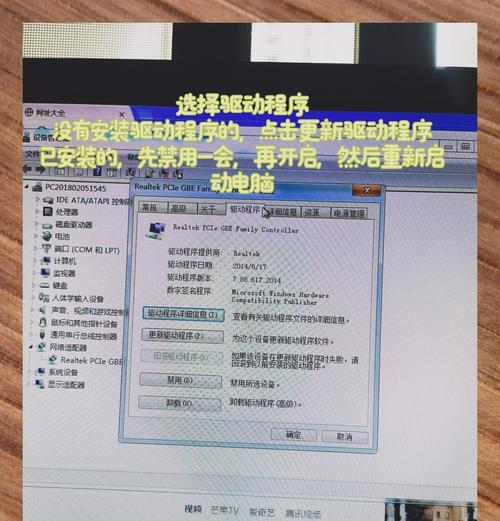
关键词:输入法设置问题排查
1.切换输入法:有时问题可能仅出现在当前使用的输入法上,尝试切换到另一款输入法看是否能够正常输入汉字。
2.输入法设置检查:有些输入法具有特殊设置,比如开启手写、语音输入等,确认没有开启这些不便于汉字输入的模式。
3.重启输入法:关闭输入法后重新打开,或者重启电脑,有时候简单的重启就能解决问题。

关键词:硬件键盘问题排查
1.键盘检查:物理检查键盘是否有损坏、异物卡住按键等硬件问题。对于外接键盘用户,尝试更换或拔插连接线。
2.笔记本自带键盘:如果使用的是笔记本自带键盘,可能需要考虑键盘驱动是否损坏或过时。在设备管理器中检查键盘驱动是否正常。

关键词:系统设置软件冲突
1.系统区域设置:确保操作系统区域语言设置正确,比如是否设置为中文简体。
2.软件兼容性:检查是否因操作系统更新或软件更新导致的不兼容问题,在软件设置中寻找是否有输入相关设置。
3.权限问题:确认是否有权限问题,有时候系统安全设置可能会阻止输入法正常工作。
关键词:更新输入法系统
1.更新输入法:确保输入法是最新版本,输入法开发者会不断改进软件,新的版本有可能修复了之前版本的BUG。
2.系统更新:检查操作系统是否有可用更新,微软和苹果公司经常发布更新来修复已知的问题。
关键词:第三方软件冲突排查
1.检查运行软件:关闭不需要的程序和服务,特别是那些能够监控键盘输入或提供特殊功能的第三方软件。
2.安全模式下测试:重启电脑进入安全模式,在该模式下测试是否能够正常输入汉字,以排除第三方软件的干扰。
关键词:系统工具检查修复
1.故障排除工具:使用系统内置的故障排除工具,如Windows的疑难解答或Mac的诊断工具。
2.命令行工具:在Windows中,可以使用`sfc/scannow`命令扫描修复系统文件;在Mac中,使用`fsck`命令检查磁盘。
关键词:硬件检测诊断工具
如果上述软件和设置都没有问题,那可能是硬件上的问题。你可以使用硬件检测工具进行更深入的检测,如硬件制造商提供的诊断工具。
关键词:技术支持专业维修
如果以上步骤都无法解决问题,可能需要专业的技术支持。你可以联系电脑制造商的客服,或是到专业的维修店进行检测维修。
通过以上步骤,相信你能够找到导致笔记本电脑无法输入汉字的原因,并进行针对性的解决。记住,在排查问题时要保持冷静,仔细检查每一步,很多时候问题的解决比想象中要简单。希望本文的指导能帮助到你,顺利解决输入汉字的问题。
版权声明:本文内容由互联网用户自发贡献,该文观点仅代表作者本人。本站仅提供信息存储空间服务,不拥有所有权,不承担相关法律责任。如发现本站有涉嫌抄袭侵权/违法违规的内容, 请发送邮件至 3561739510@qq.com 举报,一经查实,本站将立刻删除。